СОДЕРЖАНИЕ
1. Постановка задачи. 3
1.1. Организационно-экономическая
сущность задачи. 3
1.2. Описание входной
информации…………………………………………..4
1.3.
Описание условно-постоянной информации. 6
1.4.
Описание выходной (результирующей) информации. 6
1.5.
Описание алгоритма решения задачи. 7
2. Инструкция к решению задачи средствами MS Excel. 9
Список использованной литературы…………………....……………………...20
Условие задачи
Для
планового отдела рассчитать нормативную трудоемкость производства изделий по
отдельным профессиям годовой и квартальной производственной программы.
Нормативная трудоемкость годовой и квартальной производственной программы в
разрезе изделий в целом по предприятию рассчитывается путем умножения
трудоемкости одного изделия на количество изделий, которое должно
изготовляться по плану.
Входная информация: код изделия, код детали, номер цеха, код операции, код оборудования,
норма времени работы оборудования, код профессии, плановый период, код единицы
измерения, плановое количество изделий, в том числе на квартал.
Результирующая
информация: код изделия, единица
измерения, плановое количество изделий на год, в том числе на квартал, нормативная
трудоемкость на единицу изделия, на программу на год, в том числе на квартал.
Постановка задачи
1.1.
Наименование
задачи: определение нормативной
трудоемкости производства изделий по отдельным профессиям годовой и
квартальной производственной программы
1.2.
Место
решения задачи: нормировщик ООО «Туластройснабинвест».
1.3.
Цель
решения задачи: расчет нормативной
трудоемкости производства изделий по отдельным профессиям годовой и
квартальной производственной программы.
1.4.
Экономическая
сущность задачи.
Расчет трудоемкости
производственной программы позволяет следить за ритмичностью выполнения план,
выявлять отклонения от плана производства деталей по предприятию. На основании
расчетной ведомости, получаемой в результате решения задачи, принимаются
управленческие решения, касающиеся изменения планов производства деталей для
бесперебойной работы предприятия в целом.
1.5.
Периодичность
решения задачи: на год и на каждый квартал.
1.6.
Для
кого предназначено решение задачи: для бухгалтерии и нормировщика.
1.7. Источники получения
исходных документов:
- мастер;
- рабочий.
1.8. Информационная модель задачи.

Рис. 1 Информационная модель
При
постановке задачи использовался входной документ «План изготовления», а так же
два справочника «Справочник профессий» и «Справочник изделий». В результате
должен получиться выходной документ «Нормативная трудоемкость производства
деталей».
2. Описание входной информации
В качестве входной
информации используется документ «План изготовления». На основании
этого документа создаётся следующий машинный документ.
План изготовления
ПЛИЗГ
|
Код
изделия
|
Код
детали
|
Номер
цеха
|
Код
операции
|
Код
обору-дования
|
Код
профес-сии
|
Плановый период
|
Плановое
кол-во
изделий
|
В том
числе на квартал
|
|
I
|
D
|
C
|
OP
|
O
|
P
|
PER
|

|

|
·
Данные указаны в
контрольном примере
Для упрощения описания
входной информации ряд реквизитов, которые не используются для решения данной
задачи (код единицы измерения, норма времени работы оборудования), в машинный
документ не вошли.
Описание структуры первичного документа
«План
изготовления»
|
Имя
реквизита
|
Идентификатор
|
Тип данных
|
Длина
|
Ключ
сортировки
|
Способ
ввода
реквизита
|
|
целые
|
дробные
|
|
Код
изделия
|
I
|
С
|
4
|
|
1
|
автоматически из справочника
|
|
Код
детали
|
D
|
С
|
4
|
|
|
вручную
|
|
Номер
цеха
|
C
|
С
|
4
|
|
|
вручную
|
|
Код
операции
|
OP
|
С
|
4
|
|
|
вручную
|
|
Код
оборудования
|
O
|
С
|
4
|
|
|
вручную
|
|
Плановый
период
|
PER
|
Ч
|
4
|
|
|
вручную
|
|
Плановое
кол-во
изделий
|

|
Ч
|
4
|
2
|
|
вручную
|
|
В том числе на квартал
|

|
Ч
|
4
|
2
|
|
вручную
|
|
Код
профессии
|
P
|
С
|
4
|
|
|
автоматически из справочника
|
Контроль правильности
заполнения и ввода документа:
-
контролировать
реквизит «Код изделия» (I) на соответствие списку значений
(см. документ в разделе описания условно-постоянной информации, который называется
«Справочник изделий»).
- контролировать реквизит «Код профессии» (P) на соответствие списку значений (см. документ в
разделе описания условно-постоянной информации, который называется «Справочник
профессий»).
3. Описание
условно-постоянной информации
Для решения данной задачи
будем использовать два справочника: «Справочник изделий» и «Справочник
профессий».
3.1. Описание структуры документа «Справочник
изделий»:
|
Имя
реквизита
|
Идентификатор
|
Тип данных
|
Длина
|
Ключ
сортировки
|
|
целые
|
дробные
|
|
код изделия
|
I
|
С
|
4
|
|
1
|
|
норма
времени работы оборудования
|

|
Ч
|
4
|
2
|
|
|
код единицы
измерения
|
EI
|
C
|
10
|
|
|
Данные указаны в контрольном примере
3.2. Описание структуры документа «Справочник
профессий»:
|
Имя
реквизита
|
Идентификатор
|
Тип данных
|
Длина
|
Ключ
сортировки
|
|
целые
|
дробные
|
|
код профессии
|
P
|
С
|
4
|
|
1
|
|
название профессии
|
NP
|
C
|
20
|
|
|
·
Данные
указаны в контрольном примере
4. Описание выходной (результирующей)
информации
В результате
решения задачи следует получить документ: «Нормативная
трудоемкость производства изделий».
Пример
документа дан в контрольном примере.
4.1. Описание структуры полей выходного документа «Нормативная трудоемкость производства
изделий»:
|
Имя
реквизита
|
Идентификатор
|
Тип данных
|
Длина
|
Ключ
сортировки
|
|
целые
|
дробные
|
|
код
изделия
|
I
|
С
|
4
|
|
1
|
|
код единицы
измерения
|
EI
|
С
|
10
|
|
|
|
плановое количество изделий на год
|

|
Ч
|
4
|
|
|
|
плановое количество на квартал
|

|
Ч
|
4
|
|
|
|
нормативная трудоемкость на единицу изделия
|

|
Ч
|
4
|
2
|
|
|
нормативная трудоемкость на программу на год
|

|
Ч
|
4
|
2
|
|
|
нормативная трудоемкость на квартал
|

|
Ч
|
4
|
2
|
|
4.2. Контроль
правильности документа:
- контролировать реквизит «Код изделия»
(I) на
соответствие списку значений (см. документ в разделе описания
условно-постоянной информации, который называется «Справочник изделий»);
- контролировать реквизит «Код профессии» (P) на соответствие списку значений
(см. документ в разделе описания условно-постоянной информации, который называется
«Справочник профессий»).
- Логический контроль сумм.
5. Описание алгоритма решения задачи.
Для получения нормативной трудоемкости производства изделий необходимо
рассчитать следующие показатели:
1) На годовую программу:
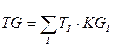 ,
,
где  - нормативная трудоемкость на годовую
программу,
- нормативная трудоемкость на годовую
программу,
 - нормативная
трудоемкость на единицу изделия I;
- нормативная
трудоемкость на единицу изделия I;
 - плановое количество
изделий на год;
- плановое количество
изделий на год;
2) На квартал:
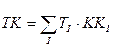 ,
,
где  - нормативная трудоемкость на квартал,
- нормативная трудоемкость на квартал,
 - нормативная трудоемкость на единицу
изделия I;
- нормативная трудоемкость на единицу
изделия I;
 - плановое количество
изделий на квартал.
- плановое количество
изделий на квартал.

Рис.2. Модель
взаимосвязи показателей
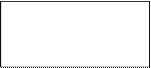
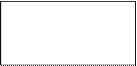

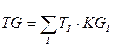
Рис.3. Модель
взаимосвязи показателей в формульном виде
Контрольный пример
2.
Описание алгоритма решения задачи MS Excel
1. Вызовите
Ехсеl:
·
нажмите
кнопку «Пуск»;
·
выберите в
главном меню команду «Программы»;
·
выберите МS
Ехсеl.
2. Переименуйте
«Лист 1» в «Справочник изделий»:
·
установите
курсор мыши на ярлык «Лист 1» (нижняя часть экрана) и нажмите правую кнопку
мыши;
·
выберите в
контекстном меню команду «Переименовать» и нажмите левую кнопку мыши;
·
наберите на
клавиатуре «Справочник изделий»:
·
нажмите
клавишу «Епter».
3. Введите
заголовок таблицы «Справочник изделий»:
·
сделайте
ячейку А1 активной (установите курсор мыши на пересечении столбца А и строки 1
и нажмите левую кнопку мыши);
·
наберите на
клавиатуре «Справочник изделий»;
4. Отформатируйте
заголовок:
·
выделите
ячейки А1:В1 (сделайте активной ячейку А1, затем нажмите левую кнопку мыши и, не
отпуская ее, переместите курсор на ячейку В1) (рис. 4)

Рис. 4. Пример выделения группы ячеек
·
на
панели инструментов «Форматирование» нажмите кнопку  .
.
5.
Отформатируйте ячейки А2:В2 под
ввод длинных заголовков:
·
выделите
ячейки А2 : В2;
·
выполните
команду «Ячейки...» в меню «Формат»;
·
выберите
закладку «Выравнивание»;
·
в
группе опций «Отображение» установите флажок опции «переносить по словам» (рис.
5);
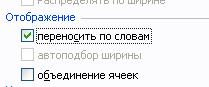
Рис. 5. Задание
переноса слов при вводе в ячейку
длинных предложений
1.
Введите в
ячейки А2:В2 информацию, представленную на рис. 6.

Рис. 6. Имена полей
таблицы «Справочник позделий»
7.
Организуйте контроль
вводимых данных в колонку «Код изделия»:
·
выделите ячейки АЗ : А7;
·
выполните команду «Проверка...» меню «Данные»;
·
в поле «Тип данных» нажмите кнопку  (рис. 7).
(рис. 7).
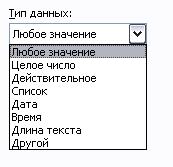
Рис. 7. Выбор типа
данных
·
выберите
«Целое число»;
·
задайте
в поле «Минимум»: 100 (рис. 5);
·
задайте
в поле «Максимум»: 105.
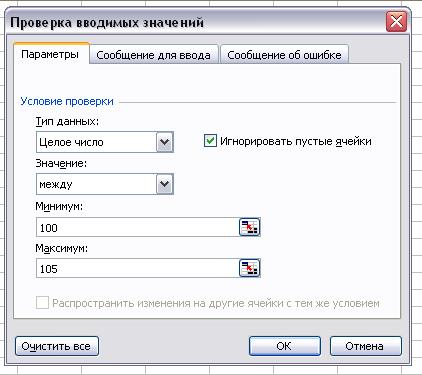
Рис. 8. Задание
интервала допустимых значений целых чисел
·
выберите
закладку «Сообщение для ввода»;
·
введите в
поля «Заголовок» и «Сообщение» информацию;
·
приведенную
на рис. 10. Для обработки допущенных ошибок воспользуйтесь закладкой «Сообщение
об ошибке»;
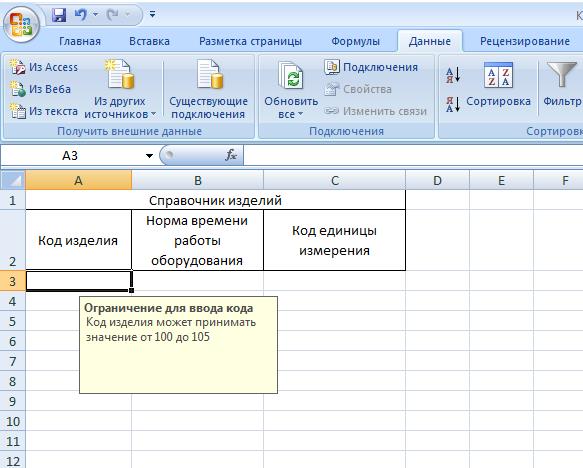
Рис. 9. Вид экрана с
сообщением для ввода
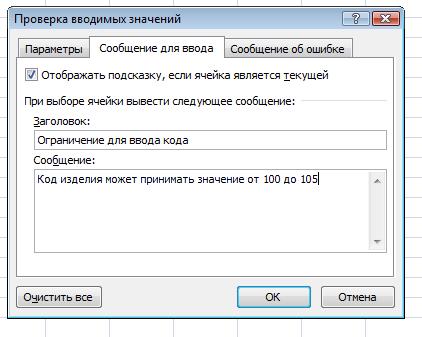
Рис. 10. Задание
сообщения для ввода
·
выберите
закладку «Сообщение об ошибке». Если установлен флажок «Выводить сообщение об
ошибке», при попытке ввода в ячейку недопустимых значений выдается сообщение об
ошибке или запрещается ввод неверных данных. Тип предупреждения, задаваемый в
поле «Вид», определяет действия пользователя в ответ на сообщение о вводе неверных
данных в ячейку, для которой заданы ограничения на вводимые значения.
·
в поле
«Вид» выберите «Останов» (рис. 11). В случае ввода ошибочных данных на экран
монитора выводится сообщение (рис. 12).
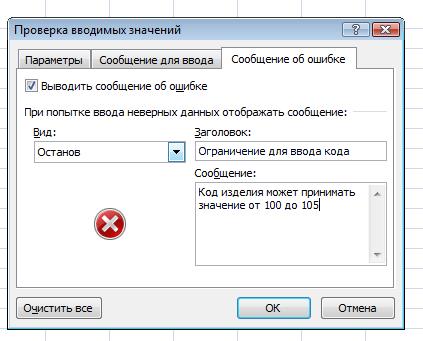
Рис. 11. Сообщение
об ошибке «Останов»

Рис. 12. Вид
сообщения «Останов»
8.
Отформатируйте ячейки В3 : В7 для ввода текстовых символов:
·
выделите
ячейки ВЗ : В7;
·
выберите
команду «Ячейки...» в меню «Формат»;
·
выберите
закладку «Число»;
·
выберите
формат «Текстовый»;
·
нажмите
кнопку «ОК».
9.
Введите информацию,
приведенную в табл. 1.
Таблица 1.
Справочник изделий
|
Справочник изделий
|
|
Код изделия
|
Норма времени работы оборудования
|
Код единицы измерения
|
|
100
|
1
|
10
|
|
101
|
1,5
|
11
|
|
102
|
0,5
|
12
|
|
103
|
2
|
13
|
|
104
|
1
|
14
|
10.
Аналогично создаем «Справочник профессий». Информация по данному справочнику
дана в контрольном примере.
11.
Переименуйте «Лист2» в «План изготовления».
12.
Создайте таблицу «План изготовления» (рис. 13).
13.
Организуйте проверку ввода данных в графу «Код поставщика» с выдачей сообщения
об ошибке.
14. Введите
исходные данные (см. рис. 13).
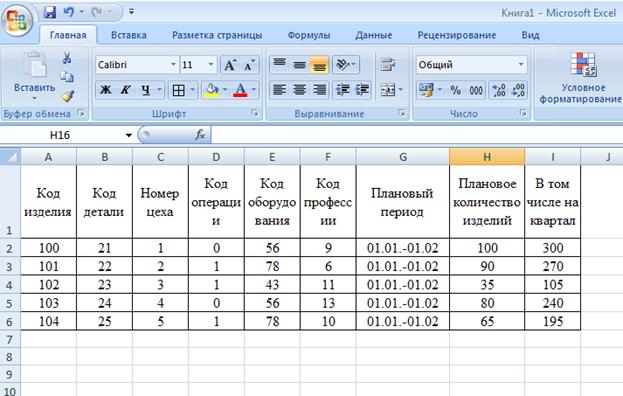
Рис. 14. Вид
таблицы «План изготовления»
17.
Переименуйте «Лист4» в «Нормативная трудоемкость производства изделий».
18.
Создайте ведомость «Нормативная трудоемкость производства изделий»:
·
установите
курсор в поле таблицы «План
изготовления»;
·
воспользуйтесь
командой «Сводная таблица...» из меню «Данные»;
·
в
окне «Мастер сводных таблиц» — шаг 1 из 3нажмите кнопку «Далее»;

Рис. 18 «Мастер сводных таблиц» — шаг
1 из 3
·
в
окне «Мастер сводных таблиц» — шаг 2 из 3 нажмите кнопку «Далее»;

Рис. 19 «Мастер сводных таблиц» — шаг
2 из 3
·
в
окне «Мастер сводных таблиц и диаграмм» — шаг 3 из 3 нажмите кнопку
«Макет».

Рис. 20 «Мастер сводных таблиц» — шаг
3 из 3
Чтобы
вставить поле в сводную таблицу, его необходимо перетащить в одну из четырех
областей: «Страница», «Столбец», «Строка» и «Данные»:
·
перенесите
в поле «Страница» (необязательное) надпись «Код профессии»;
·
установите
курсор мыши на надпись «Код изделия»;
·
нажмите
левую кнопку мыши и, не отпуская ее, перенесите в поле «Страница» (рис. 21);
·
перенесите
в поле «Строка» надпись «Наименов»;
·
перенесите
в поле «Данные» надпись «Сумма по»;
·
нажмите
копку « ОК»;
·
в
окне «Мастер сводных таблиц и диаграмм» — шаг 1 из 3 выберите опцию «Новый
лист»;
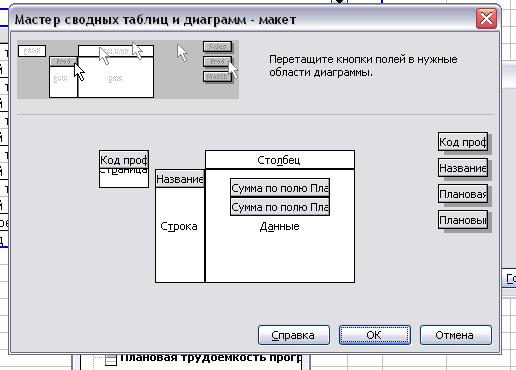
Рис. 21 Создание
макета сводной таблицы
·
нажмите
кнопку «Готово» (рис. 22);
·
переименуйте
лист со сводной таблицей в «Нормативная трудоемкость
производства изделий».
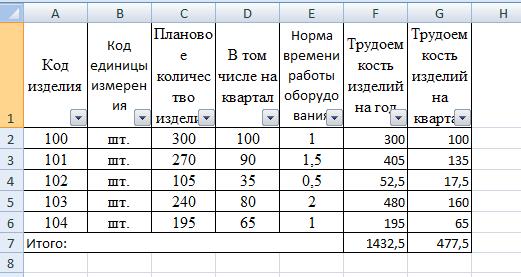
Рис. 22 Сводная таблица «Нормативная трудоемкость
производства изделий».
Список использованной литературы
1. Автоматизированные системы управления
предприятиями. /Под ред. Г.А. Титоренко - М.: Юнити, 2001 г.
2. Информационные системы в экономике:
Учебник. / Под ред. проф. В.В. Дика.- М.: Финансы и статистика, 1996 г.
3. Симионов Ю.Ф., Панасюк Л.Н., Дроздов А.Ю.
Информационные технологии в экономике. - М: "Феникс", 2003 г.
4. Информационные
технологии в экономике и управлении./ Под ред. Ивасенко А.Г., Гридасов А.Ю., Павленко В.А.
– М.:"КноРус",
2005 г.